视频截图是通过js配合canvas实现的。首先获取视频元素,接着创建canvas并设置其尺寸与视频一致,然后获取上下文并绘制视频帧到canvas上,最后将canvas内容转换为data url并显示图片。可能遇到的问题包括截图黑色、跨域问题、视频未播放等,需确保视频加载完成、服务器配置cors或部署同源视频,并尝试先播放视频。连续截图可通过setinterval或requestanimationframe实现。截图清晰度受视频分辨率、canvas尺寸、图片格式等因素影响,可调整canvas放大倍数、选择合适格式如image/png等方式提升清晰度。

视频截图,说白了就是把视频的某一帧画面变成一张图片。JS配合Canvas,就能搞定这个事儿。
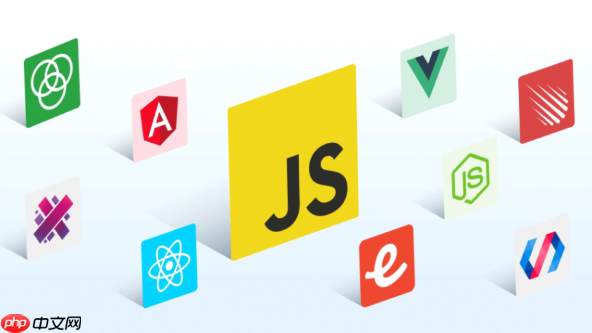
解决方案

-
获取视频元素: 首先,你需要拿到HTML中的
元素。可以用document.getElementById或者document.querySelector来获取。const video = document.getElementById('myVideo'); -
创建Canvas元素: 创建一个
元素,用来绘制视频帧。可以动态创建,也可以在HTML中预先定义。
const canvas = document.createElement('canvas'); // 或者,如果HTML中已经有了: // const canvas = document.getElementById('myCanvas'); -
设置Canvas尺寸: Canvas的尺寸要和视频的尺寸保持一致,这样截图才不会变形。
canvas.width = video.videoWidth; canvas.height = video.videoHeight;
-
获取Canvas上下文: 获取Canvas的2D渲染上下文,用于绘制图像。
const context = canvas.getContext('2d'); -
绘制视频帧到Canvas: 使用
drawImage方法,将视频的当前帧绘制到Canvas上。context.drawImage(video, 0, 0, canvas.width, canvas.height);
-
将Canvas内容转换为Data URL: 使用
toDataURL方法,将Canvas的内容转换为Data URL,也就是base64编码的图片数据。const dataURL = canvas.toDataURL('image/jpeg'); // 可以指定图片格式,如image/jpeg, image/png -
创建图片元素并显示: 创建一个
src属性,就可以显示截图了。const img = new Image(); img.src = dataURL; document.body.appendChild(img); // 将图片添加到页面
-
封装成函数: 把上面的步骤封装成一个函数,方便调用。
function captureVideoFrame(videoElement, format = 'image/jpeg') { const canvas = document.createElement('canvas'); canvas.width = videoElement.videoWidth; canvas.height = videoElement.videoHeight; const context = canvas.getContext('2d'); context.drawImage(videoElement, 0, 0, canvas.width, canvas.height); return canvas.toDataURL(format); } // 使用示例: const screenshot = captureVideoFrame(video); const img = new Image(); img.src = screenshot; document.body.appendChild(img);
为什么截图出来的图片是黑色的?
这个问题挺常见的,通常是因为视频还没有加载完成,或者视频的当前帧是空白的。
-
视频加载问题: 确保在视频加载完成后再进行截图。可以使用
video.addEventListener('loadeddata', ...)或者video.addEventListener('canplay', ...)来监听视频加载事件。 名扬银河企业建站源码2.0.2下载
名扬银河企业建站源码2.0.2下载名扬银河企业建站系统,适用于无代码基础的新手,快速搭建企业网站,程序内置了多项实用功能及插件,能够便捷的对网站进行修改、调整、优化等方面进行操作。【部分功能介绍】1、产品管理发布企业产品信息,管理企业产品,自定义产品封面图,产品详情图、文、视频,产品扩展属性自定义等。2、案例管理系统发布企业成功案例,管理成功案例,自定义案例封面图,案例详情图、文、视频,案例扩展属性自定义等。3、资讯管理系统发布企
video.addEventListener('canplay', function() { const screenshot = captureVideoFrame(video); const img = new Image(); img.src = screenshot; document.body.appendChild(img); }); -
跨域问题: 如果视频资源来自不同的域名,可能会遇到跨域问题,导致Canvas无法访问视频数据。需要在视频服务器端设置CORS(Cross-Origin Resource Sharing)头,允许跨域访问。或者,将视频资源部署到同一个域名下。
同时,服务器端需要设置
Access-Control-Allow-Origin头。 视频未播放: 某些浏览器可能需要视频播放后才能截图。可以尝试先播放视频一小段时间,然后再截图。
如何实现连续截图,比如每隔1秒截一张图?
使用setInterval或者requestAnimationFrame可以实现连续截图。
-
使用
setInterval:setInterval(function() { const screenshot = captureVideoFrame(video); const img = new Image(); img.src = screenshot; document.body.appendChild(img); }, 1000); // 每隔1秒截图 -
使用
requestAnimationFrame: 这种方式更流畅,因为它会在浏览器重绘之前执行。function captureFrames() { const screenshot = captureVideoFrame(video); const img = new Image(); img.src = screenshot; document.body.appendChild(img); requestAnimationFrame(captureFrames); } requestAnimationFrame(captureFrames);需要注意的是,
requestAnimationFrame的执行频率取决于浏览器的刷新率,通常是每秒60帧。如果需要更精确的截图间隔,可以使用setTimeout结合requestAnimationFrame。
如何让截图更清晰?
截图清晰度受到多个因素的影响,包括视频本身的清晰度、Canvas的尺寸以及图片格式。
提高视频清晰度: 选择更高分辨率的视频源。
-
调整Canvas尺寸: 如果需要更高清晰度的截图,可以适当增大Canvas的尺寸,但要注意性能问题。
const scaleFactor = 2; // 放大倍数 canvas.width = video.videoWidth * scaleFactor; canvas.height = video.videoHeight * scaleFactor; context.scale(scaleFactor, scaleFactor); // 缩放上下文 context.drawImage(video, 0, 0, video.videoWidth, video.videoHeight); // 绘制时使用原始视频尺寸
-
选择合适的图片格式:
image/jpeg适合压缩,但会损失一些细节;image/png是无损压缩,但文件体积较大。可以根据实际需求选择合适的格式。const dataURL = canvas.toDataURL('image/png'); 优化Canvas绘制: 避免在Canvas上进行不必要的缩放或变换操作,这可能会降低截图的清晰度。





























